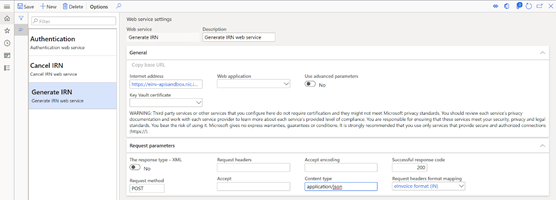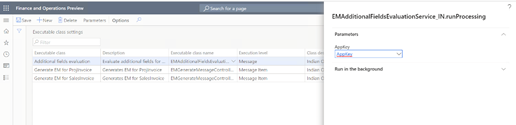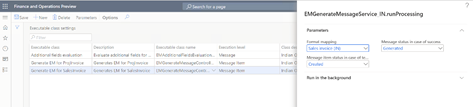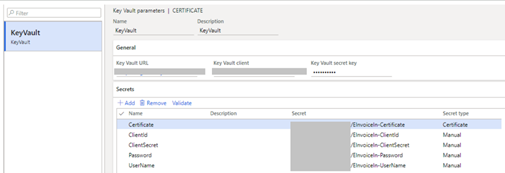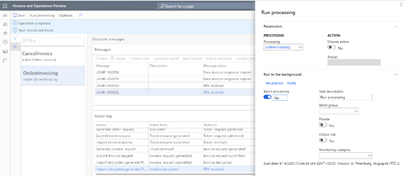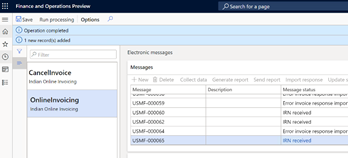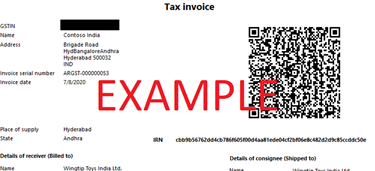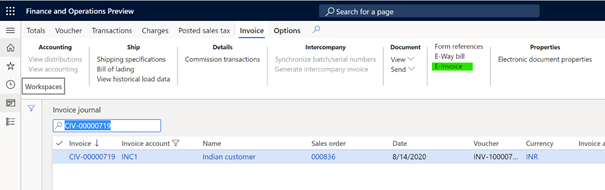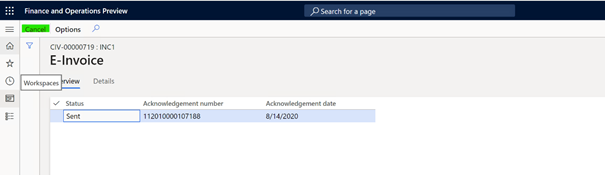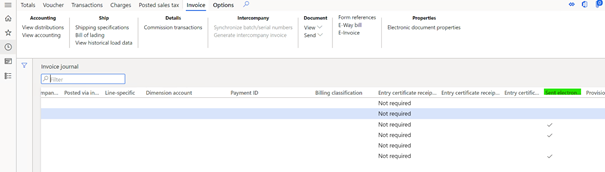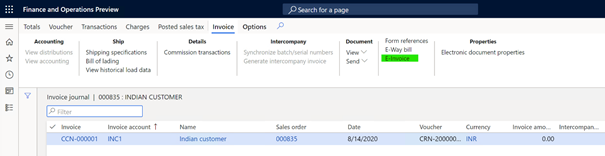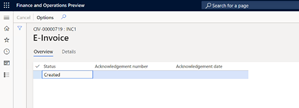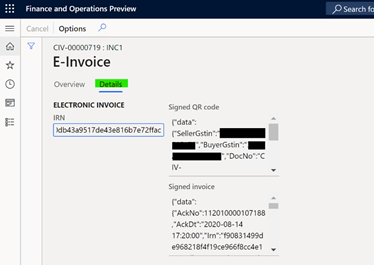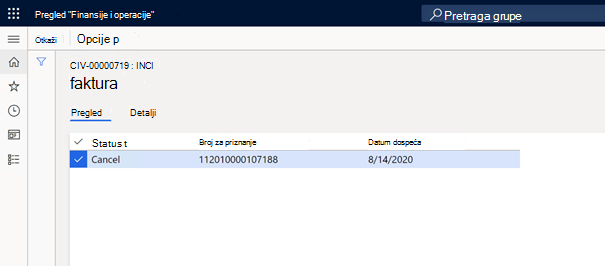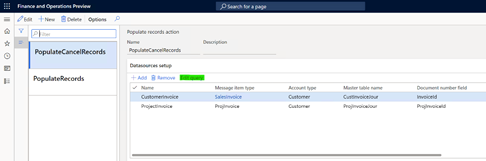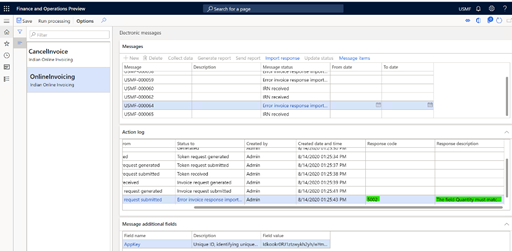Rezime
Elektronska faktura je zakonski prihvaćena digitalna poreska potvrda dokument koji vaša organizacija registruje na portalu za registraciju faktura (IRP). Ako koristite Microsoft Dynamics 365 finansije za generisanje elektronskih faktura, vi da biste se uverili da elektronske fakture koje vaša organizacija generiše su bezbedne, poverljive, autentične i zakonski prihvatljive. Takođe možete da napravite uverite se da se potrebni standardi primenjuju na elektronske fakture.
Ovaj članak opisuje kako da omogućite, podesite i koristite Microsoft Dynamics 365 za finansije pomoću portala za registraciju elektronskih faktura (IRP) integraciju za Indiju. Uključuje informacije o tome kako da dovršite sledeći zadaci:
-
Aktivacija funkcije
-
Konfigurisanje sistema za korišćenje elektronskog pozivanja
-
Rad sa elektronskim fakturama
Dodatne informacije
Informacije koje su uključene u elektronske fakture
Elektronska faktura sadrži sledeće detalje:
-
Ime, adresa, kontakt informacije i GSTIN brojevi organizacije (prodavca) i klijenta (kupca)
-
Broj fakture, datum i dokument Tip
-
Detalji o robi i uslugama za svaku stavku Prodao:
-
-
Serijski broj stavke
-
Ukazuje na to da li se radi o snabdevanju usluge
-
SAC \ HSN kôd
-
Količina, jedinica mere i cena po jedinici
-
GST stopa
-
Primenjeni troškovi ili popusti
-
Ukupne vrednosti za red fakture
-
-
Ukupni detalji o dokumentu koji sadrže itemization of invoice totals
Preduslovi za korišćenje elektronskih faktura
Da biste koristili elektronske fakture u organizaciji, morate da dovrši sledeće zadatke kao preduslov:
-
Nabavite akreditive za pristup sandbox okruženju i/ili production e-Invoice System environment according to instruction at e-Invoice System Portal - https://einv-apisandbox.nic.in/apicredentials.html.
Napomena: biće vam potreban GSTIN, Korisničko ime, Lozinka, ID klijenta i tajna klijenta.
-
Preuzmi arhivu sa javnim certifikatom iz https://einv-apisandbox.nic.in/einvapiclient/EncDesc/GetPublicKey.aspx, koristeći gorepomenute akreditive za prijavljivanje.
-
Konfigurisanje Key Vault tajni i parametriza Sistem
Aktivacija funkcije
Radni prostor za upravljanje funkcijama možete da otvorite tako što ćete selecting the odgovarajuće tile on the dashboard or by go to System administratorska > radnim prostorima > upravljanje funkcijama. Između ostalog funkcije za pronalaženje (Indiju) elektronsku fakturu u okviru GST i dugme "Koristi " Omogući da biste aktivirali funkciju. Pročitajte više o upravljanju funkcijama i dostupnim funkcijama opcije u funkciji članak o pregledu upravljanja .
Konfigurisanje sistema za korišćenje elektronskog pozivanja
Dovršite dolenavedene procedure da biste podesili sistem za korišćenje Elektronski pozivanje za Indiju.
Uvoz konfiguracija elektronskog izveštavanja (ER)
Da biste pripremili finansije za međusobno aktivan rad sa IRP sistemom, mora da uveze sledeće ER konfiguracije. Pogledajte preuzimanje Elektronske konfiguracije izveštavanja iz članka usluga životnog ciklusa za Detalje.
Napomena: Prilikom uvoza iz usluge Global Repo ili LCS, morate da uvezete samo konfiguracije oblikovanja. Konfiguracije mapiranja srodnih modela i modela biće automatski uvezene.
|
Broj |
Konfiguracija Ime |
Konfiguracija Verzija |
Konfiguracija Tip |
|
1 |
Model fakture |
223 ili više |
Model |
|
2 |
Model fakture Mapiranje |
223.156 ili Viљe |
Mapiranje modela |
|
3 |
Izlazna faktura (IN) |
223.15 ili Viљe |
Oblikovanje |
|
4 |
Projekat faktura (IN) |
223.12 ili Viљe |
Oblikovanje |
|
5 |
Provera valjanosti fakture mapiranje modela |
223.3 ili Viљe |
Mapiranje modela |
|
6 |
Fakturu format provere valjanosti (IN) |
223.3 ili Viљe |
Oblikovanje |
|
7 |
Elektronske Messages framework model |
31 ili više |
Model |
|
8 |
eInvoice mapiranje modela |
31,8 ili Viљe |
Mapiranje modela |
|
9 |
eInvoice format (IN) |
31.3 ili Viљe |
Oblikovanje |
|
10 |
eInvoice format uvoza potvrde identiteta (IN) |
31.3 ili Viљe |
Oblikovanje |
|
11 |
eInvoice podaci uvoz formata (IN) |
31,8 ili Viљe |
Oblikovanje |
Važno
Obavezno uvezite najnovije verzije ovih Konfiguracija. Opis verzije obično uključuje broj Članak Microsoft baze znanja (KB) koji objašnjava promene koje su izvršene predstavljen u verziji za konfiguraciju.
Napomena
Nakon svih konfiguracija er iz prethodne tabele, uvezene, postavite opciju "Podrazumevano za mapiranje modela" na "Da " za eInvoice konfiguracija mapiranja modela .
Podešavanje funkcionalnosti elektronske razmene poruka (EM)
Funkcionalnost elektronske poruke je obezbeđena za održavanje različitih procesa koji se koriste u elektronskom izveštavanju i prenosu različitih tipovi dokumenata. Više informacija o elektronskim porukama potražite u članku Elektronska članak razmene poruka.
Najvažniji korak u podešavanju elektronske razmene poruka funkcionalnost IRP integracije je uvoz ponuđivanja indijskih IRP-a paket podataka setup.zip integracije. Kada uspešno uvezete podatke o podešavanju, Skoro sve obavezno podešavanje će biti automatski kreirano. Preostalo je samo obavezno podešavanje će izabrati parametre za izvršne klase i podesiti broj sekvence za elektronsku razmenu poruka. Svi ti zadaci su opisani kao "vešti"
Uvezite paket entiteta podataka koji uključuje unapred definisano EM podešavanje
Proces podešavanja elektronske poruke funkcionalnost za međusobno funkcionisanje sa IRP sistemom ima više koraka. Jer imena nekih unapred definisanih entiteta se koriste u ER konfiguracijama, važno je da da koristite skup unapred definisanih vrednosti koje se isporučuju u paketu podataka entitete za srodne tabele i koje uvozite er konfiguracije pre nego što uvezete entitete podataka.
1. U korporaciji Microsoft Dynamics Lifecycle Service (LCS) idite u biblioteku deljenih resursa, i izaberite tip resursa paketa podataka.
2. Na listi datoteka paketa podataka pronađite i preuzmite Indijski IRP integracija setup.zip.
3. Kada se datoteka preuzme, otvorite finansije i izaberite preduzeće iz kog ćete međusobno funkcionisati sa IRP sistemom.
4. Idite na radni prostor > upravljanje podacima.
5. U radnom prostoru za upravljanje podacima idite na stavku Framework parametri > entiteta i izaberite stavku Osveži listu entiteta. Sačekajte da se potvrdi da je osvežavanje dovršeno. Za više informacija o tome kako da osvežite listu entiteta, pročitajte članak Entitet osvežavanje liste.
6. Provera valjanosti izvornih podataka i ciljnih podataka su ispravno mapirani. Više informacija potražite u članku Provera valjanosti da su izvorni podaci i ciljni podaci ispravno mapirani.
7. Pre korišćenja entiteta podataka za prvi vreme za uvoz podataka iz paketa, sinhronizovanje mapiranja izvornih podataka i ciljne podatke. Na listi za paket izaberite entitet podataka, a zatim izaberite stavku u oknu sa radnjama izaberite stavku Izmeni ciljno mapiranje.
8. Iznad koordinatne mreže za paket izaberite stavku Generiši da biste kreirali mapiranje od početka, a zatim sačuvajte mapiranje.
9. Ponovite 7. i 8. korak za svaki entitet podataka u pre nego što pokrenete uvoz.
Više informacija o upravljanju podacima potražite u članku Podaci pregled upravljanja.
Sada morate da uvezete podatke iz indijskih IRP integracija setup.zip datoteku u izabrano preduzeće. U okviru "Upravljanje podacima" radni prostor, izaberite uvezi, navedite ime grupe, izaberite stavku Dodaj , a zatim u padajućem dijalogu podesite format izvornih podataka u "Paket".
10. Izaberite stavku Otpremi i dodaj, izaberite Indijca IRP integracija setup.zip datoteku na računaru i otpremite je.
11. Kada se entiteti podataka otpreme, na kartici Okno sa radnjama izaberite stavku Uvezi.
Primićete obaveštenje u centru aktivnosti ili možete ručno da osvežite stranicu da biste videli tok uvoza podataka. Kada uvoz je dovršen, stranica Rezime izvršavanja prikazuje rezultate.
Nakon uvoza entiteta podataka, pronaći ćete dva tipa Obrada elektronske poruke: OnlineInvoicing (Indijski Online Invoicing) i CancelInvoice (Indijski Online Invoicing). Ova obrada sadrži skoro sve postavke koje je obavezan u vašem pravnom licu.
|
Obrada |
Ime |
Opis |
|
OnlineInvoicing |
Indijska mreža Fakturisanje |
Ovo obrada podržava interoperaciju sa IRP sistemom za prosleđivanje informacija o prodaji, besplatnom tekstu i fakturama klijenata projekta. Raščlanjiva odgovor od IRP-a da biste dobili i sačuvali poreski broj faktura (IRN) i potpisani QR Šifru. |
|
Otkaži pozivanje |
Indijska mreža Fakturisanje |
Ovo obrada podržava međuperacije sa IRP sistemom za prethodno otkazivanje registrovane fakture klijenata. |
Da biste pregledali uvezene obrade, idite na stavku Podešavanje > poreza > elektronske poruke > obradu elektronskih poruka.
Obrada elektronske poruke iz prethodne tabele radi sa sledećim tipovima stavki elektronske poruke.
|
Elektronske tip stavke poruke |
Opis |
Obrada |
|
SalesIvoice |
Kupca Fakturu |
OnlineInvoicing |
|
ProjInvoice |
Projekat Fakturu |
OnlineInvoicing |
Da biste pregledali tipove stavki uvezene elektronske poruke, idite na stavku Porez > podesi > e-> tipove stavki poruke.
Podešavanje internet adresa integracije
1. Idite na stavku Podešavanje > poreza > parametre > Elektronske > postavke veb usluge.
Unesite sledeće informacije da biste definisali internet adresu za veb usluge.
|
Web ime usluge |
Opis |
Testiranje internet adresa |
|
Potvrda identiteta |
Ova potvrda identiteta veb uslugu obezbeđuje NIC. Koristi se za potvrdu identiteta pošiljaoca na IRP sistemska strana. |
|
|
Generiši IRN |
Ovaj generisanje IRN veb uslugu obezbeđuje NIC. Koristi se za prosleđivanje fakture za registraciju na sistemskoj strani IRP i šalje povratni odgovor koji sadrži informacije o obrada faktura zajedno sa jedinstvenim identifikatorom fakture (IRN) i QR kodom. |
|
|
Otkaži IRN |
Ovo otkazivanje IRN veb uslugu obezbeđuje NIC. Koristi se za opozivanje \ otkazivanja fakture je uspešno registrovan na IRP sistemskoj strani i šalje nazad odgovor koji sadrži informacije o obradi otkazivanja. |
Napomena: Internet adrese su podleže promeni u Nacionalnom informatičkom centru (NIC). Zato preporučujemo koje proveravate da li postoje internet adrese na zvaničnom veb sajtu sistema e-faktura ili drugih odgovarajući izvori. Zvanična dokumentacija takođe sadrži informacije o dostupnim proizvodne internet adrese koje bi trebalo da podesite.
2. U parametrima zahteva navedite isti skup vrednosti za sve gorenavedene veb usluge:
|
Parametar |
Vrednost |
|
Kôd uspešnog odgovora |
200 |
|
Metod zahteva |
POŠTANSKI |
|
Tip sadržaja |
Aplikacija/json |
|
Zahtevaj mapiranje formata zaglavlja |
eInvoice format (IN) |
Podešavanje dodatnih polja
EM items have additional fields that are included in the Indian Tip Invoicing na mreži za obradu elektronskih poruka (OnlineInvoicing) koristi se za međusobni rad sa IRP sistemom i uvezenih u sistem pomoću paket entiteta podataka. Dodatna polja su povezana sa EM stavkama i potrebne su za obradu. Sistem automatski postavlja vrednosti za dodatna polja kada se radnje pokreću. IRP integracija koristi samo jednu dodatno polje. Otvorite poresku > podesi > elektronske > Dodatna polja za otvaranje stranice "Dodatna polja" i kreiranje novog, ako ne uvezene iz paketa podataka.
|
Ime polja |
Opis |
|
Taster AppKey |
Jedinstveni ID, identifikovanje jedinstvena korisnička sesija. |
Podešavanje parametara izvršne klase
Tri izvršne klase su uključene u elektronske poruke tipovi (OnlinceInvoicing i CancelInvoice) koji se koriste za međusobno oporavljanje IRP sistem i uvoze se u sistem pomoću paketa podataka Entiteta.
|
Izvršne ime klase |
Opis |
|
Generiši EM za SalesInvoice |
Ovaj razred generiše elektronske poruke za EM stavke fakture kupca (izlazna porudžbina) i besplatna faktura za tekst) tip |
|
Generiši EM za ProjInvoice |
Ovaj razred generiše Elektronske poruke za EM stavke tipa fakture projekta |
|
Dodatne provera polja |
Za popunjeno EM stavke (u statusu "Kreirano"), ova klasa procenjuje vrednost za AppKey dodatno polje. |
-
Otvorite poreski > podešavanje > elektronske poruke > izvršne klase.
-
Koristite opciju "Novo " da biste kreirali novu izvršnu klasu ako ne postoji i navedite sledeće vrednosti:
-
-
U izvršnoj klasi unesite " Dodatno" provera polja
-
U okviru Opis unesite procenu dodatna polja za stavke poruka
-
U okviru ime izvršne klaseizaberite EMAdditionalFieldsEvaluationController_IN
-
-
U oknu sa radnjama izaberite stavku Parametri i a zatim u dijalogu koji se pojavi podesite AppKey parametar na AppKey
-
Koristite opciju "Novo " da biste kreirali novu izvršnu klasu ako ne postoji i navedite sledeće vrednosti:
-
-
U izvršnu klasu unesiteGeneriši EM za SalesInvoice
-
U okviru "Opis " unesite em za SalesInvoice
-
U okviru ime izvršne klaseizaberite EMGenerateMessageController_IN
-
-
U oknu sa radnjama izaberite stavku Parametri i a zatim u dijalogu koji se pojavi postavite sledeće vrednosti za parametre izvršne klase.
-
-
Oblikovanje mapiranja u izlaznu fakturu (IN)
-
Status poruke u slučaju uspeha u generisanju
-
Status stavke poruke u slučaju tehničke greške greška u kreiranom
-
-
Koristite opciju "Novo " da biste kreirali novu izvršnu klasu ako ne postoji i navedite sledeće vrednosti:
-
-
U izvršnu klasu unesiteGeneriši EM za ProjInvoice
-
U okviru "Opis" unesite em za ProjInvoice
-
U okviru ime izvršne klaseizaberite EMGenerateMessageController_IN
-
-
U oknu sa radnjama izaberite stavku Parametri i a zatim u dijalogu koji se pojavi postavite sledeće vrednosti za parametri izvršne klase.
-
-
Oblikovanje mapiranja u Project fakturu (IN)
-
Status poruke u slučaju uspeha u generisanju
-
Status stavke poruke u slučaju tehničke greške greška u kreiranom
-
Podešavanje sekvenci brojeva za elektronske poruke
Da biste radili sa funkcionalnošću elektronskih poruka, morate da definišite srodne sekvence brojeva.
-
Idite na stavku > Podešavanje > za > Parametri glavne knjige.
-
On the Number sequences tab, set up two number Sekvence:
-
Poruka
-
Stavka poruke
Podešavanje grupnih postavki za automatizovanu obradu interoperation with the IRP system
-
Idite na stavku Poreska > podešavanje > elektronske poruke > obradu elektronskih poruka.
-
Izaberite uslugu OnlineInvoicing ili CancelInvoice Obrada.
-
On the Batch FastTab, select Create , a zatim definišite potrebne parametre.
Podešavanje bezbednosnih uloga za elektronsku poruku Obrada
Različite grupe korisnika mogu zahtevati pristup usluzi OnlineInvoicing i CancelInvoice obrada. Pristup obradi možete ograničiti na osnovu bezbednosne grupe koje su definisane u sistemu.
Da biste ograničili pristup na OnlineInvoicing i CancelInvoice , sledite ove korake.
-
Idite na stavku Poreska > podešavanje > elektronske poruke > obradu elektronskih poruka.
-
Izaberite uslugu OnlineInvoicing ili CancelInvoice obrađivanje, a zatim dodajte bezbednosne grupe koje moraju da rade sa tim Obrada. Ako za obradu nije definisana nijedna bezbednosna grupa, samo sistem administrator može da vidi obradu na stranici " Elektronske poruke ".
Podešavanje certifikata i tajni za IRP sistem
Da biste interoperate sa IRP sistemom, morate da koristite bezbednost certifikat koji je obezbedio operater, kao i sve ostale tajne dobijene iz usluge IRP tokom GSTIN procesa registracije. Postoje dve opcije za skladištenje ove osetljive podatke:
-
Azure Key Vault skladišta
-
Lokalno skladište
Preporučuje se da koristite Azure Key Vault Skladištenje. Dodatne informacije o tome kako da podesite Key Vault potražite u članku Podešavanje up Azure Key Vault Client and Maintaining Azure Key Vault skladišta.
Napomena: Ako odlučite da pratite preporučeno podešavanje i koristite Key Vault, sve tajne korišćene – korisničko ime, lozinka korisnika, ID klijenta, klijent tajni i certifikat – moraju da se otpreme i definišu u skladištu Key Vault klijenta pre definisanje Key Vault parametara.
Dovršite sledeću proceduru da biste omogućili korišćenje Key Vault i napredno skladište certifikata:
-
Idite na stavku Administrator sistema > podešavanje > Sistemski parametri.
-
Postavljanje skladišta naprednih certifikata za korišćenje na opciju Ne da biste lokalno uskladištili osetljive podatke. Postavljanje opcije na opciju "Da" za korišćenje Key Vault skladišta.
-
Ako podesite skladište "Korišćenje naprednih certifikata" opciju Da, idite na stavku Administracija sistema > podešavanje > Key Vault da biste kreirali parametre Key Vault parametre.
-
Kreiranje tajne pomoću reference na prilagođeni Key Vault skladišta za svaku od pet potrebnih tajni: Korisničko ime, Korisnička lozinka, Klijent ID, tajna klijenta, certifikat.
Napomena : .CER certifikatmora biti uskladišteno u usluzi Azure Key Trezor kao tajna, a ne certifikat. Morate da otvorite . CER datoteka u bilo kojoj uređivač teksta i kopirajte ceo sadržaj u tajnu vrednost u programu Key Vault.
Podešavanje parametara elektronske fakture
Korišćenje potraživanja za > podešavanje > Electronic invoice parameters page to provide information used to submit invoices to IRP i dodatni parametri za kontrolu provere valjanosti u vreme knjiženja fakture. Sledeća tabela opisuje dostupne opcije.
|
Parametar |
Parametar Opis |
|
Proveravanje pre objavljivanja |
Možeš omogući dodatnu proveru valjanosti u odnosu na sve obavezne informacije koje treba da budu uključene u elektronskoj fakturi u vreme knjiženja fakture. |
|
Validacije Format |
Er format upotrebljen za proveru valjanosti svih obaveznih elemenata u elektronskoj Fakturu. Dostupno samo kada je omogućena opcija Proveri valjanost pre objavljivanja funkcije. |
|
GSTIN |
Vaša roba i Identifikacioni broj poreskog obveznice usluga, koji se koristi za IRP integraciju. |
|
Korisničko ime |
Referenca na Key Vault za vaše korisničko ime koje obezbeđuje NIC, koja se koristi za IRP integraciju |
|
Korisnička lozinka |
Referenca na Key Vault za vašu korisničku lozinku koju obezbeđuje NIC, koja se koristi za IRP Integraciju |
|
ID klijenta |
Referenca na Key Vault za korisnički ID klijenta koji obezbeđuje NIC, koji se koristi za IRP Integraciju |
|
Klijentski tajna |
Referenca na Key Vault tajna klijenta koju obezbeđuje NIC, koja se koristi za IRP Integraciju |
|
Certifikat |
Referenca na Key Vault za certifikat koji obezbeđuje NIC, koja se koristi za IRP Integraciju |
Podešavanje jedinice mere
To morate ponoviti za sve merne jedinice koje koristite u elektronskim fakturama da bi se podudarali sa dozvoljenim spoljnim kodovima.
-
Idi u organizaciju administratorska > podešavanje >jedinica > jedinica.
-
Izaberite jedan od jedinice, npr. Jedinica "ea" i izaberite stavku Spoljni kodovi.
-
Unesite kôd (npr. EInv_IN) i definicija spoljnog koda: Kôd će biti koristi se za sve jedinice mere za identifikovanje glavnog skupa podataka jedinica mere kodove prihvaćene elektronskim pozivanjem.
-
Izaberite kreiranu elektronski invoicing unit external code (npr." Einv_IN") i unesite vrednost (npr. "NOS") u donjoj koordinatnoj mreži obrasca
Spoljni kodovi će biti koristi se kao kodovi mera za međunarodne trgovinske jedinice koje preporučuje tehnička Specifikaciju.
Podešavanje HSN kodova i proizvoda
Detalje o podešavanju HSN kodova možete pronaći u članku Definisanje Članak O HSN kodovima i kôdovima računovodstvene usluge . Dolenavedene procedure ilustruje samo proces podešavanja koda i dodeljivanja njemu Proizvoda.
Definiši HSN kôd
-
Idite na stavku Podešavanje > poreza > prodaja poreski > indijskog > HSN koda.
-
Kreiranje zapisa.
-
U polju Poglavlje unesite vrednost.
-
U polju Naslov, unesite vrednost.
-
U polju Podnaslov, unesite vrednost.
-
U zemlji/regionu proširenje, unesite vrednost.
-
U statističkoj anketi sufiks polje, unesite vrednost.
-
Sačuvajte zapis i potvrdite da polje HSN kôd je ažurirano.
-
U polju Opis unesite vrednost.
-
Izaberite opciju Zatvori.
Dodeljivanje HSN kodova proizvodima
-
Idite na stranicu "Upravljanje informacijama o proizvodu> Proizvodi > izdate proizvode.
-
Izaberite proizvod, a zatim izaberite stavku Uredi.
-
Na brzoj kartici Opšte postavke, ako je proizvod tip je Stavka, izaberite vrednost u polju HSN kôd .
Podešavanje poreskih brojeva
Detalji o podešavanju GSTIN glavnih podataka možete pronaći u okviru "Kreiranje " GSTIN glavni članak . Dolenavedena procedura ilustruje samo pojednostavljeno proces podešavanja registracionih brojeva za korišćenje u elektronskom pozivanju.
-
Idi na porez > > porez na promet >za velika preduzeća
-
Napravite novi zapis
-
Izbor tipa poreza = GST i tip registracionog broja = Preduzeće
-
Unesite registraciju i sačuvajte podatke
-
Napravite novi zapis
-
Izbor tipa poreza = GST i tip registracionog broja = Kupac
-
Unesite registraciju i sačuvajte podatke
Podešavanje pravnog lica
1. Idite u organizaciju administrativne > organizacije > pravna lica
2. Proširite adrese i koristite dugme Dodaj da biste kreirali novu ili Uredi već postojeću primarnu adresu
3. Unesite ili ažurirajte ZIP, Ulica, grad, okrug, država iokrug
Napomena: Imajte na umu da država treba da ima državu kodovi dodeljeni u organizaciji administratorska > instalacija > adrese > Adresa za podešavanje >"Država/pokrajina".
4. Zatvorite uređivanje addresses form
5. Izaberite stavku " Registracija" ID-e i izaberite primarnu adresu
6. Upravljanje addresses page expand Tax information fast tab
7. Koristite opciju "Dodaj u " postavite ime ili opis (npr. "GST") i prethodno kreirana stavka Broj registracije preduzeća u polju GSTIN/GDI/UID
8. Zatvorite upravljanje Adrese
9. Razvijanje kontakta information fast tab in Legal entitetities form to add Primary phone and Primarna adresa e-pošte
Podešavanje klijenata
Otvaranje mastera klijenta iz naloga klijenti koji >potraživanja >sve klijenti treba da unsu ili urede informacije o klijentima koje su potrebne za elektronski pozivanje.
Podešavanje informacija o porezu
1. Razvijanje kartice " Adrese" za izabranog klijenta account and use button Add to create new or Edit already existing primary Adresa
2. Unesite ili ažurirajte ZIP, Street, City, Okrug, država iokrug
Napomena: Imajte na umu da država treba da ima državu kodovi dodeljeni u organizaciji administratorska > instalacija > adrese > Adrese za podešavanje >"Država/pokrajina"
3. Zatvaranje obrasca "Uređivanje adresa "
4. Kliknite na ID-e registracije i izaberite primarna adresa
5. In Manage addresses form expand Tax brza kartica "Informacije "
6. Koristite opciju " Dodaj" da biste podesili ime ili opis (npr. "GST") i prethodno kreirani poreski broj klijenta u GSTIN/GDI/UID Polje
7. Zatvorite upravljanje adresama
Podesite kontakt informacije
-
Use Contacts button to edit postojeći ili kreirajte novi kontakt klijenta
-
In Sales demographics tab of Customer master, izaberite postojeći primarni kontakt
-
Kartica "Brzo razvijanje informacija o kontaktima " u aplikaciji "Klijenti" obrazac za dodavanje primarnog telefona i primarnee-pošte
Napomena: klijent detalji o kontaktu možda neće biti neophodni za neke verzije Dynamics 365 Finansija.
Omogućavanje klijenta za elektronsko pozivanje
-
Kartica "Razvij fakturu i isporuku " u okviru "Klijenti" Obrasca
-
Provera eInvoice polja za potvrdu za klijenta
Napomena: Ako je ova opcija postavljena na Da, sistem će označiti fakture proknjižene za ovaj korisnički nalog kao spremne za obradu elektronskih faktura.
Rad sa elektronskim fakturama
Funkcija EM pokreće radnje koje su uključene u obrada (OnlineInvoicing ili CancelInvoice), na osnovu statusa poruka i stavke poruka.
Registrujte elektronske fakture
Kada se proknjiži faktura za klijenta sa omogućenom e-fakturom iz ulazne porudžbine, fakture za besplatan tekst ili predloga Project fakture, možete da pokrenete Obrada EM-a za kreiranje JSON elektronske fakture i registrovanje u IRP sistemu.
-
Otvaranje > poreza i izveštaja > Elektronske poruke > stranicu "Elektronske poruke ".
-
Izaberite Obrada poziva na mreži
-
Korišćenje funkcije "Pokreni obradu" za kreiranje elektronske fakture za sve relevantne objavljene dokumente i slanje na IRP
Napomena: Funkciju "Pokreni" možete da koristite u
background option to setup a batch processing to send all appropriate newly
objavljenih dokumenata u IRP-u na osnovu unapred definisanog vremenskog intervala.
Kada se operacija dovrši, možete da vidite informacije o broj obrađenih dokumenata u evidenciji radnji:
Uspešno dovršavanje registracije faktura će ažurirati informacije na stranici "Status e-fakture " koja se može pronaći u odeljku "Prodaja" ili " Projekat" naloge faktura, kao i zastavicu fakture poslatu elektronskim putem.
Primljeni IRN i QR kôd se mogu odštampati u izveštajima o poreskim fakturama dostupno u nalozima "Prodaja" ili "Projektna faktura":
Otkazivanje elektronskih faktura
Kada je faktura registrovana na IRP-u, možete da je izaberete za otkažite i pokrenite obradu EM-a da biste je otkazali u IRP sistemu.
-
Otvaranje dnevnika prodaje ili Project faktura i identifikujte fakturu koju želite da otkažete
-
Korišćenje opcije "E-faktura " za otvaranje e-fakture status page
-
Koristite funkciju Cancel da biste izabrali prethodno uspešno registrovana faktura za otkazivanje
-
Otvaranje > poreza i izveštaja > Elektronske poruke > stranicu "Elektronske poruke ".
-
Izaberite otkaži obradu poziva
-
Korišćenje funkcije "Pokreni obradu" za otkazivanje svih izabrane elektronske fakture za otkazivanje
Napomena: Funkciju "Pokreni" možete da koristite u background option to setup a batch processing to send all appropriate newly objavljenih dokumenata u IRP-u na osnovu unapred definisanog vremenskog intervala. Jednom kada se izvršava operacija dovršeno Možete da vidite informacije o broju obrađenih dokumenata u okno evidencije radnji.
Inquire on electronic invoices
Možete brzo da pregledate kojim fakturama se registruju opening Sales or Project invoice journal and checking the status označeno u elektronskoj koloni Poslato .
Možete da pronađete detalje o statusu elektronske invoice using E-Invoice page available in Sales and Project stranice dnevnika faktura.
The E-Invoice page, Overview tab
prikazuje statuse elektronske fakture. Evo mogućih statusa, elektronska faktura može da dobije:
|
Status |
Opis |
|
Kreirali |
Faktura je objavljeno i spremno za slanje na IRP. Obradu usluge OnlineInvoicing možete da pokrenete na započinjanje procesa registracije. |
|
Poslato |
Faktura je uspešno registrovan na IRP-u |
|
Otkaži |
Faktura je za otkazivanje. Možete da pokrenete CancelInvoice obradu da biste pokrenuli proces otkazivanja. |
|
Otkazano |
Faktura je je uspešno otkazan na IRP-u |
Nakon uspešne registracije na istoj kartici, videćete poruku Potvrda broji datum priznanja. Idite na karticu Detalji da biste pregledali primljene IRN, potpisani QR kôd i potpisana faktura. Ove informacije će biti obrisano kada se faktura otkaže.
Najčešća pitanja
P: Mogu li da opozovem izbor fakture koja je prethodno uspešno registrovana i izabrano za otkazivanje?
Nije moguće opoziv izbora fakture jednom izabrano za otkazivanje na stranici "Status E-fakture". IRP ne dozvoljava kada se faktura ponovo otkaže, jedina opcija je da kreirate i objavite novi.
P: Mogu li da navedem dodatne kriterijume koje treba razmotriti kada selecting invoices for electronic processing, or to register or cancel Fakturu?
Upite možete da pregledate i izmenite koristi se za izbor fakture u poreskoj > Podešavanje > elektronskih poruka > Popunite stranicu radnji zapisa. Dugme "Uredi upit" otvara sistemski upit da biste podesili dodatne kriterijume upita ili izmenili postojeće kriterijume.
P: Gde mogu da pronađem detaljne informacije u čemu je pošlo po zlu fakturu koja nije uspešno registrovana?
Evidenciju radnji možete da pregledate u dijalogu "Otvoreni porez" > i Izveštavanje o elektronskim > elektronskim > elektronskim porukama da biste videli detalje. Dostupni su kôd odgovora i opis odgovora u radnji koja nije uspela.
P: Šta nije učinjeno od rešenja elektronske fakture za Indija?
-
-
Digitalni potpis prodavca
-
Generisanje IRN-a
-
ISD faktura
-
AP uvoz e-fakture
-
P: Koji su podržani formati elektronske fakture za Indija?
Izvoz elektronske fakture može da se uradi u JSON formatu koji sadrži sva obavezna polja definisana tehničkoj specifikaciji. Ako postoji neki drugi format ili treba da dodate dodatni elektronskoj poruci fakture, možete da koristite elektronski izveštavanje da biste izmenili format koji je microsoft obezbedio ili kreirali novi. Pronaжi više informacija u elektronskom reporting (ER) overview article.
P: Koje su podržane integracije za indijske elektronske uređaje registraciju faktura?
Generisani JSON elektronski can direktno prosleđene URP-u , što je podrazumevano podešavanje elektronskog poruke su završene iako uvozite paket podataka. Pošto je podrška za odlaženje iz okvira uključena u upotrebu elektronskih poruka, vi možete da ga koristite da biste promenili konfiguracije i proverili mogućnost da se integrišete sa bilo koji GSP po vašem izboru. Više informacija o elektronskim porukama potražite u članku Elektronska članak razmene poruka.
Napomena: Integracija putem GSP-a je microsoft izvorno ne podržava.